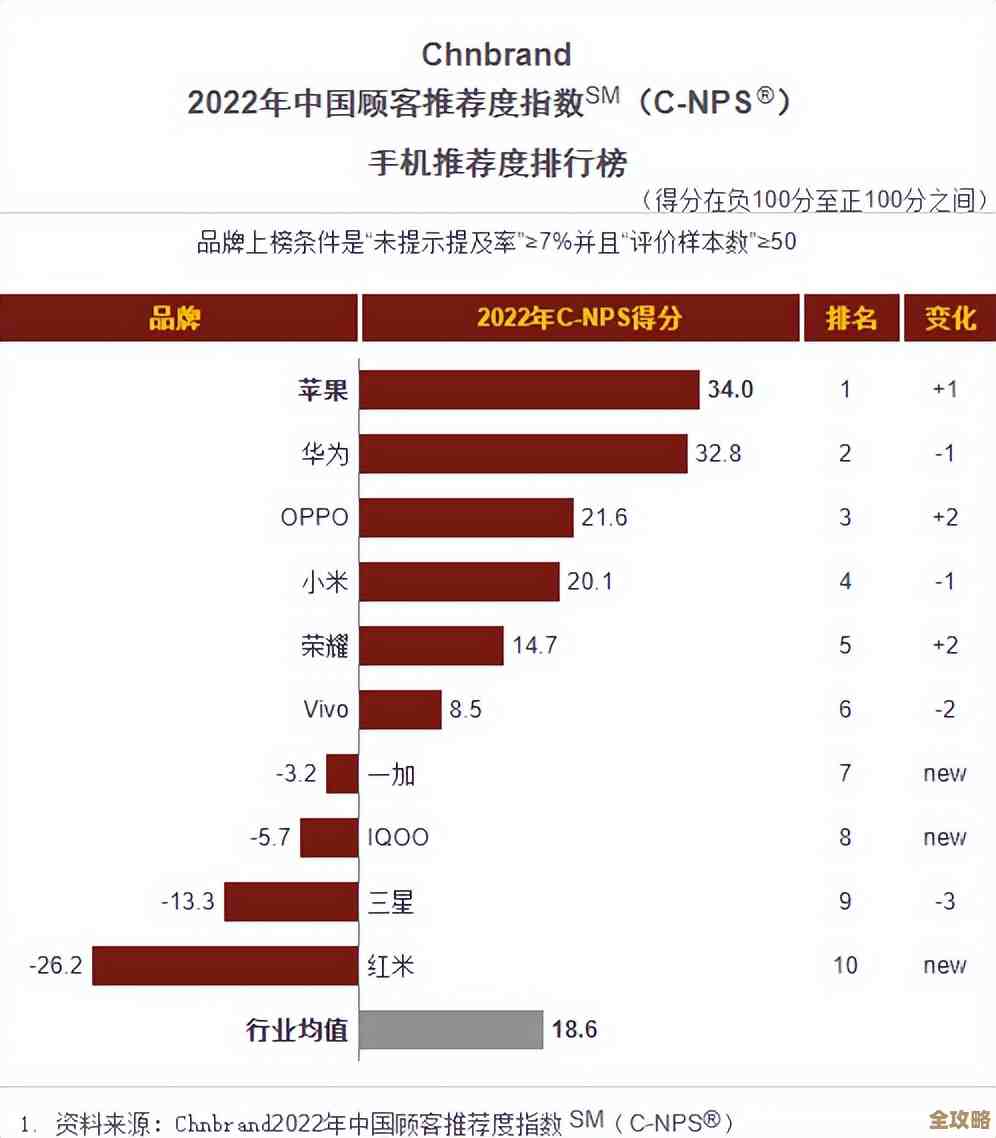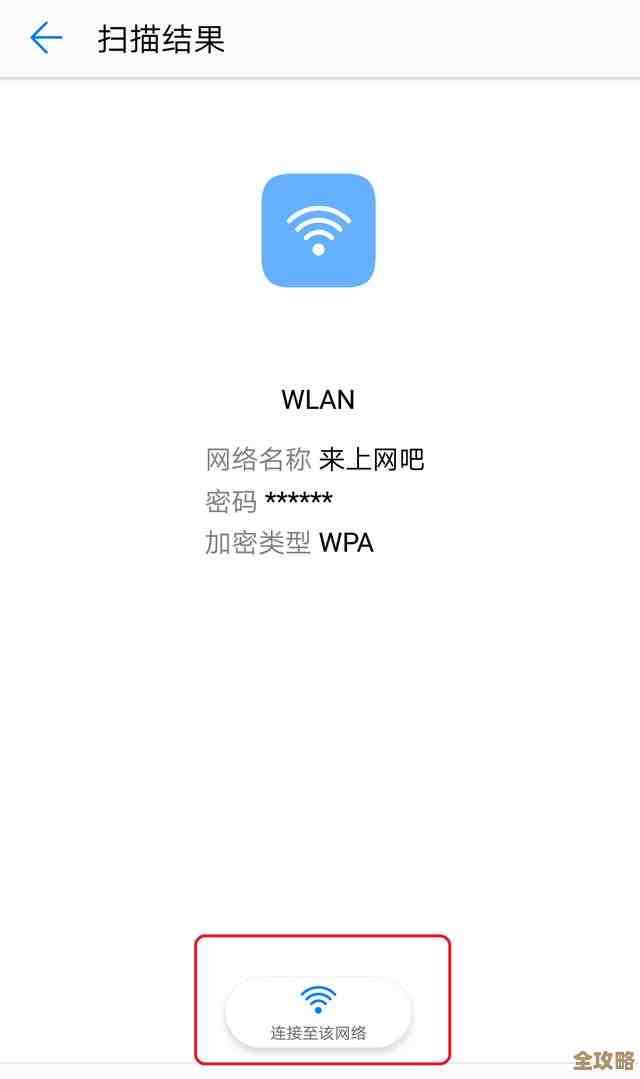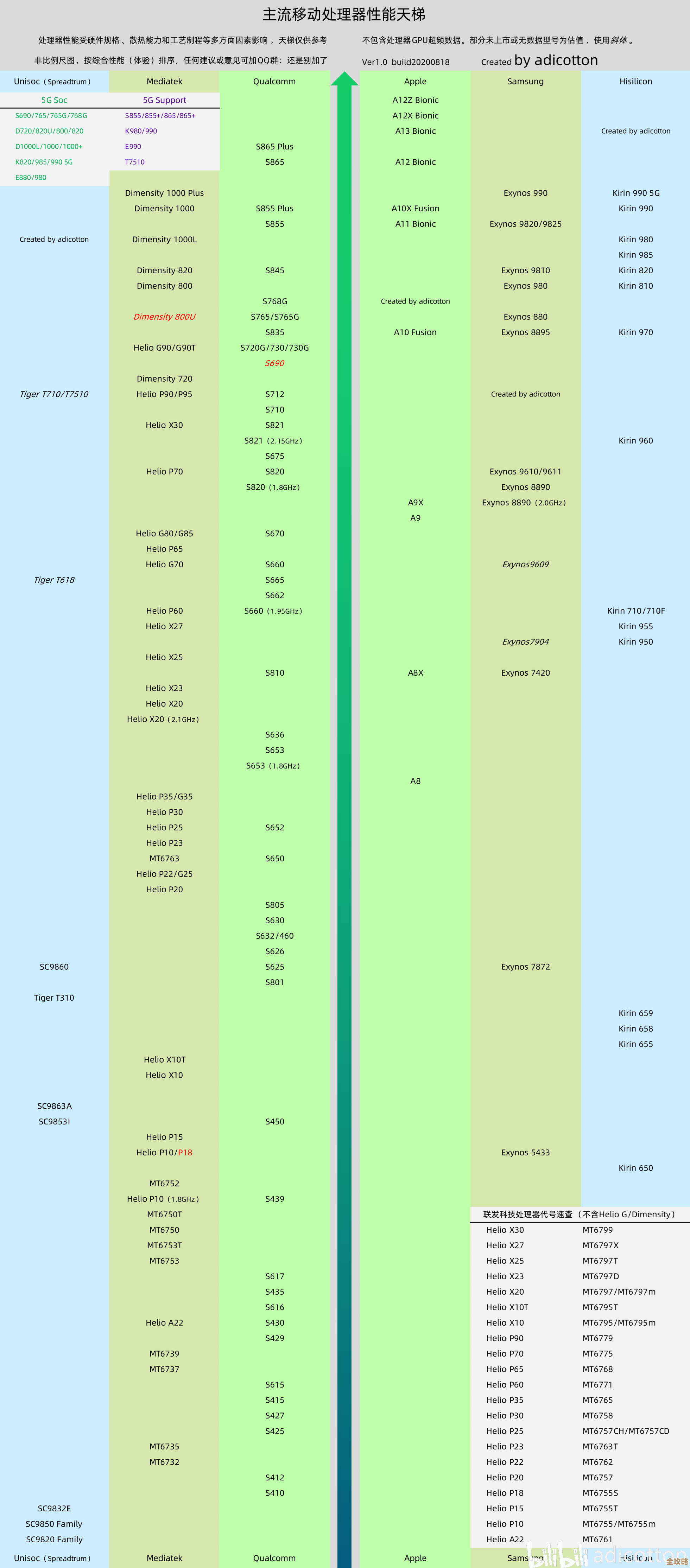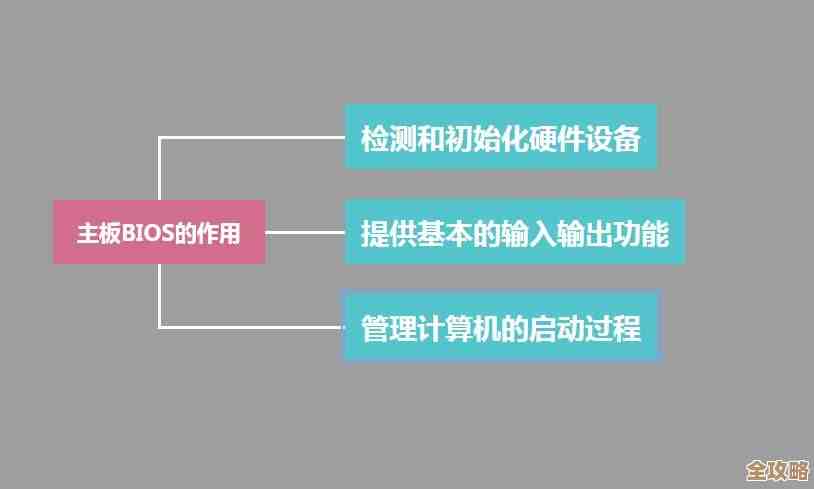调整电脑分辨率实用指南:提升画面质量与系统性能
- 问答
- 2025-11-13 21:13:50
- 2
你是不是有时候会觉得电脑屏幕上的字太小,看得眼睛疼?或者感觉游戏画面不够清晰流畅,有点卡顿?又或者买了新的大屏幕显示器,但显示效果总觉得怪怪的,没有达到预期?这些问题,很可能都和你电脑的“分辨率”设置有关,分辨率就是屏幕上像素点的数量,它决定了你在屏幕上能看到多少内容以及画面的细腻程度,这篇文章就是一个实用指南,手把手教你如何通过调整分辨率,来让你的电脑画面更舒服,甚至运行得更顺畅。
第一部分:分辨率到底是什么?为什么它如此重要?
你可以把电脑屏幕想象成一张由无数个微小发光点(像素)组成的网格,分辨率就是用数字来表示这个网格有多大,比如常见的1920x1080(也叫1080p),意思就是屏幕横向有1920个像素点,竖向有1080个像素点,像素点越多,画面自然就越精细、越清晰。
调整分辨率主要影响两个方面:
- 画面清晰度与内容大小: 分辨率越高,同一个图标或文字会被更多的像素点来描绘,所以边缘更平滑,细节更丰富,但与此同时,屏幕上能同时显示的内容也越多,各个元素(如图标、文字)的视觉大小会变小,反之,降低分辨率,屏幕上的元素会变大,但清晰度会下降,边缘可能出现锯齿感。
- 系统性能: 尤其是对游戏和图形处理软件而言,分辨率对显卡(GPU)的压力非常大,分辨率越高,显卡每一帧需要渲染的像素点就越多,工作负荷越重,如果你的显卡性能不强,强行开高分辨率玩游戏,就可能导致帧数(FPS)下降,画面卡顿,适当降低分辨率是提升游戏流畅度的有效方法。
第二部分:如何找到并调整你的分辨率?(Windows 10/11 系统)
调整分辨率其实很简单,不需要任何专业知识。
- 在桌面空白处点击鼠标右键。
- 在弹出的菜单中,选择“显示设置”。
- 向下滚动,找到“显示分辨率”这个选项,点击下拉菜单,你会看到一系列可选的分辨率,旁边标有“(推荐)”的那一个,就是你的显示器和当前显卡驱动共同确定的最佳原生分辨率,根据微软官方支持页面的说明,使用推荐分辨率能获得最清晰的文字和图像效果。
第三部分:实战技巧:根据不同需求选择合适的分辨率
了解了基本原理和操作方法后,我们来看看具体场景下该如何选择。
-
追求最清晰的显示效果(日常办公、浏览网页、看高清电影)
- 首选方案: 毫不犹豫地选择系统“推荐”的分辨率,这是你的显示器物理硬件所能支持的最佳状态,能点对点显示最锐利的图像,根据数字媒体测试机构RTINGS.com的评测观点,现代液晶显示器在其原生分辨率下才能发挥出全部潜力。
- 小技巧: 如果你觉得推荐分辨率下文字和图标太小,不要轻易降低分辨率,那样会损失清晰度,更好的方法是直接调整“缩放与布局”的比例(就在分辨率设置的上方),比如从100%调到125%或150%,这样能在保持高清画质的同时,放大界面元素,保护视力。
-
提升游戏流畅度(玩游戏时感到卡顿)
- 解决方案: 进入游戏的“图像设置”或“视频设置”选项,找到“分辨率”设置,尝试将其从较高的4K(3840x2160)或2K(2560x1440)降低到1080p(1920x1080),你会发现游戏的帧率(FPS)可能会有非常明显的提升,操作响应也更及时,这对于一些对配置要求高的3A大作尤其有效,知名硬件评测媒体AnandTech在其游戏性能评测中经常将不同分辨率下的帧率作为关键指标,证明了分辨率对性能的巨大影响。
- 注意: 有些游戏还提供“渲染分辨率缩放”选项,它可以让你在保持界面分辨率不变的情况下,只降低游戏3D画面的渲染分辨率,这也是一个折中的好办法。
-
外接显示器或投影仪
- 问题: 当你把笔记本电脑连接到会议室的大屏幕或家里的电视时,可能会出现显示不完整或画面模糊的情况。
- 解决方法: 连接好设备后,同样进入“显示设置”,系统通常会识别出多个显示器,你需要先点击选中那个代表外接屏幕的方块,然后再为它选择合适的分辨率,也为它选择“推荐”的分辨率是最稳妥的,如果投影仪是老型号,可能需要手动尝试几个常见分辨率如1024x768或1280x720来匹配其最佳状态。
第四部分:常见问题与小贴士
- 为什么我的分辨率选项很少,没有“推荐”标识? 这通常是因为没有正确安装显卡驱动程序,你可以前往电脑品牌或显卡(如NVIDIA、AMD、Intel)的官方网站,根据型号下载并安装最新的显卡驱动,重启后选项就会恢复正常。
- 调整分辨率后黑屏了怎么办? 别慌张,如果你选择了显示器不支持的分辨率,屏幕可能会黑屏或显示“超出频率范围”,通常等待15秒左右,系统会自动 revert 到之前的分辨率,如果没有,可以尝试按键盘上的Esc键或回车键。
- 高分辨率显示器是万能吗? 不是的,高分辨率需要强大的显卡性能来驱动,也需要软件和操作系统的良好适配,对于尺寸较小的屏幕(如24英寸以下),2K或4K分辨率带来的细腻度提升,可能不如在大屏幕上那么明显,反而可能因为默认元素太小而需要放大,增加显卡负担。
调整分辨率是一个简单却非常实用的电脑设置技巧,它没有一成不变的规则,核心在于根据你的显示器硬件、电脑性能和使用场景,在清晰度和流畅度之间找到最适合自己的那个平衡点,花几分钟时间尝试一下,你可能会立刻感受到视觉体验和系统效能的显著改善。

本文由太叔访天于2025-11-13发表在笙亿网络策划,如有疑问,请联系我们。
本文链接:http://www.haoid.cn/wenda/62016.html